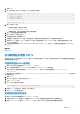Users Guide
DSITV 应用程序故障排除
要处理 DSITV 应用程序的任何问题,请执行以下操作:
• 使用 RMSV 故障排除步骤排除 Dell Replay Manager Service for VMware 问题。
• 使用 vSphere Web Client 插件故障排除程序,排除 Dell Storage vSphere Web Client 插件的问题。
主题:
• RMSV 故障排除
• vSphere Web Client 插件故障排除
RMSV 故障排除
如果 Replay Manager 无法连接到 VMware vCenter Server:
• 验证 VMware vCenter Server 的主机名或 IP 地址是否正确,以及 VMware vCenter Server 用户是否具有管理员权限。请参阅配置
RMSV。
• 验证 RMSV 是否正在运行。请参阅保存 RMSV 日志文件。
如果需要进行进一步故障排除,Dell 技术支持可能需要 RMSV 日志的副本进行分析。请参阅保存 RMSV 日志文件。
重新启动 RMSV
在 CLI 中使用选项 11 重新启动 RMSV 并验证其已启动。
1. 登录 DSITV。
2. 在 CLI 提示符中,键入 11,然后按 Enter 键。将显示以下选项:
Waiting 15 seconds for the service to restart
Starting replaymanager: [ OK ]
RMSV 已停止并重新启动。
• 如果显示 [ OK ],表示 RMSV 启动成功。
• 如果显示 [ Failed ],表示 RMSV 启动失败。
保存 RMSV 日志文件
在 CLI 中使用选项 14 将 RMSV 日志文件保存到 zip 文件。
1. 登录 DSITV。
2. 在 CLI 提示符中,键入 14,然后按 Enter 键。将显示以下选项:
1. Gather support information
2. Return to main menu
Enter selection [1 - 2]:
3. 键入 1 并按 Enter 键。包含日志的 zip 文件将保存到虚拟设备的根目录中。
4. 使用 Secure Copy (SCP) 将该 zip 文件从虚拟设备复制到本地计算机。
如果 zip 文件位于本地计算机上,则将发送至 Dell 技术支持。
A
14 DSITV 应用程序故障排除